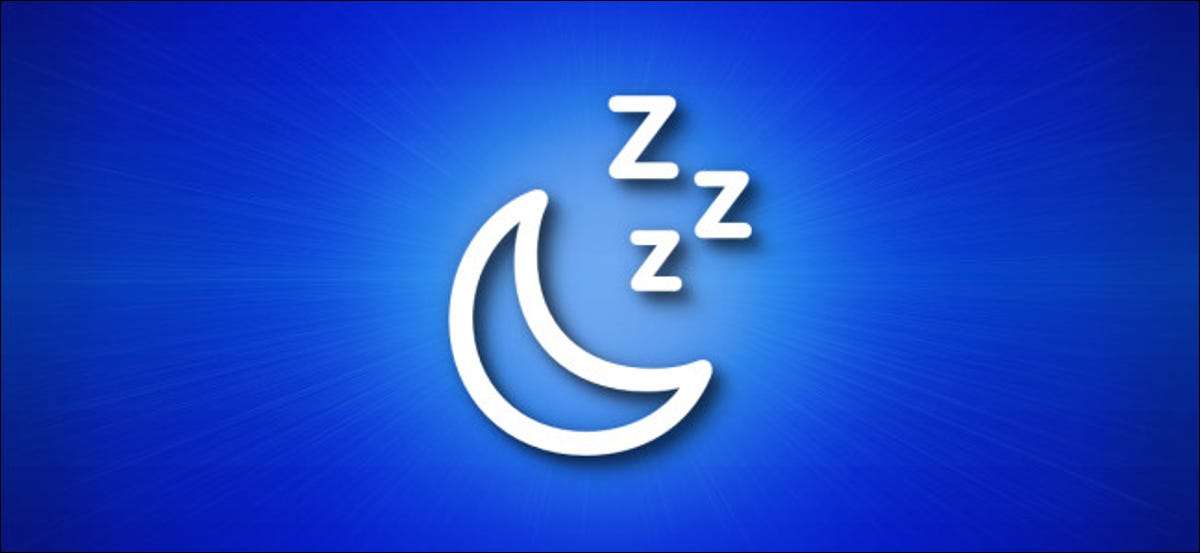
Cercando di ottenere un Mac per dormire automaticamente dopo un certo periodo di tempo può essere frustrante. Diverse cose possono interrompere il processo, inclusa l'attività di rete e le app ostinato. Fortunatamente, puoi usare una scheda utile Monitoraggio dell'attività Per diagnosticare rapidamente ciò che potrebbe impedire al tuo Mac di dormire. Ecco come.
Innanzitutto, apriamo "monitor di attività". Puoi individuare l'app nelle tue applicazioni e GT; Cartella di utilità o puoi usare "Spotlight". Fare clic sull'icona "Lente d'ingrandimento" nella barra dei menu o premere Comando + Spazio. Quando una barra di ricerca si apre, digita "monitor di attività" e premere "ritorno".
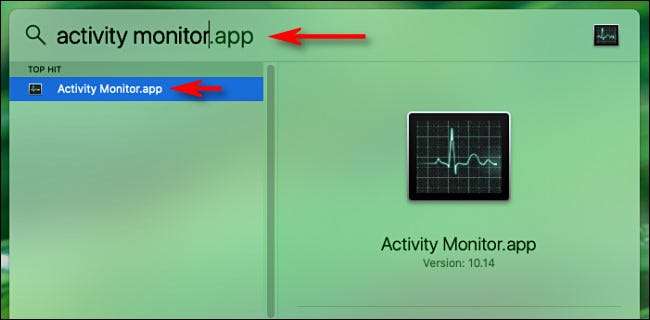
Quando si apre il monitor di attività, fare clic sulla scheda "Energia".
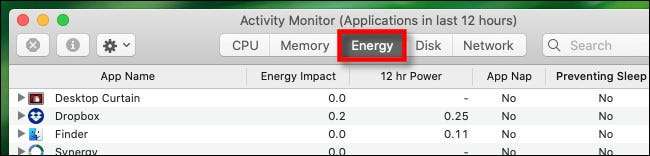
Nella scheda "Energia", vedrai un elenco di processi attivi (applicazioni e funzioni di sistema di background) con informazioni sul loro impatto energetico. Cerca un'intestazione di colonna etichettata "Prevenire il sonno" e fare clic.
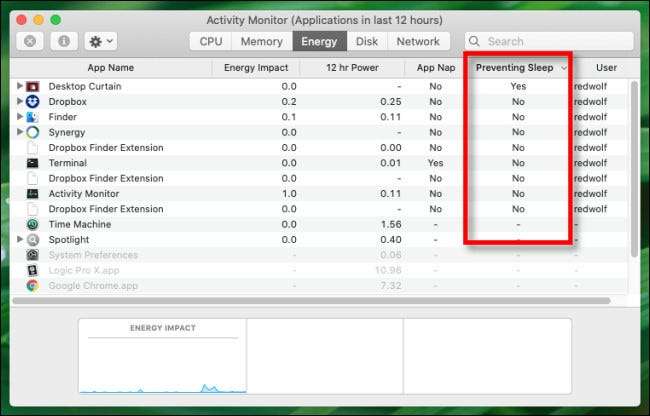
Se si vede un "sì" elencato nella colonna "Prevenzione del sonno", il Mac non si inserisce automaticamente in modalità Sleep mentre tale processo è ancora attivo. Se è un processo che riconosci, puoi attendere un'attività attiva per finire o provare a "uscire" l'app. Se è un processo che non si comporta come ti aspetti o si rifiuta di chiudere, puoi costringerlo a smettere .
Per forzare un processo per chiudere il monitor di attività (su qualsiasi scheda), selezionare il processo nell'elenco e fare clic sul pulsante "STOP", che sembra un piccolo ottagono con una "X" all'interno.
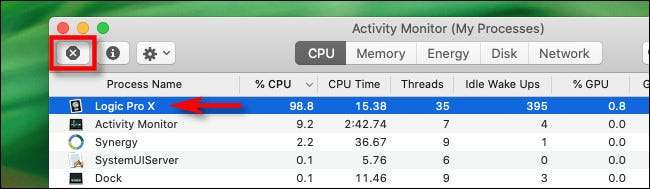
Quando il monitor di attività ti chiede di confermare, fai clic su "Forza smettere". Dopodiché, se quel processo è stata l'unica cosa che tiene la modalità di sospensione del tuo Mac da impegnarsi, allora il tuo Mac dovrebbe andare a dormire la prossima volta che ti aspetti.
Se il tuo Mac non dorme ancora
Se non hai trovato un'app che impedisce il sonno elencato nel monitor di attività, puoi scavare più in profondità nel problema Utilizzando uno strumento a riga di comando chiamato PMSET . Tuttavia, tale strumento richiede molto più profondo esperienza di risoluzione dei problemi Mac per capire la causa del problema del sonno.
Qualunque cosa accada, non stare sveglia tutta la notte cercando di capirlo - ricordati di dormire un po '. Se hai problemi, prova un bicchiere di latte caldo. Buona fortuna!
IMPARENTATO: Come capire cosa impedisce il tuo Mac di dormire






